La interfaz gráfica de Windows, al igual que la de macOS y cualquier distribución Linux, está diseñada para utilizarse con un ratón, aunque, haciendo un poco de malabarismos, podemos utilizarla también con un teclado, aunque no es una tarea sencilla. Si nuestro ratón deja de funcionar o lo hace forma errática y perdemos una gran cantidad de tiempo para desplazar el cursor del ratón sobre la pantalla, la solución es comprar uno nuevo. ¿Y si las tiendas ya están cerradas? No pasa absolutamente, ya que podemos utilizar el cursor de Windows con teclado.
Windows, no solo nos permite interactuar con el sistema operativo a través de combinaciones de teclas para acceder al menú de inicio, ejecutar aplicaciones o acceder a los menús de opciones sin utilizar el ratón, sino que, además, también nos permite mover la flecha del ratón utilizando el teclado numérico de nuestro teclado. Si no tenemos teclado numérico, al tratarse de un portátil, tendremos que utilizar la tecla Fn para utilizar esas funciones a través de las teclas donde se encuentran estas funciones.
Mover el cursor del ratón con el teclado
La función de Windows que nos permite mover el cursor del ratón utilizando el teclado numérico de nuestro teclado, se encuentra dentro de las opciones de Accesibilidad, una función diseñada para las personas que, por problemas de movilidad, no puede interactuar correctamente con el ratón, o lo hacen con dificultad y les es más sencillo presionar sobre el teclado. Esta opción se encuentra disponible dentro de las opciones de configuración de Windows (Win + i), dentro del apartado Accesibilidad.
Dentro del apartado Accesibilidad, en la columna de la izquierda, nos dirigimos a la sección Interacción y, en la columna de la derecha, marcamos la casilla Activar Teclas de mouse para usar el teclado numérico para mover el puntero del mouse. A continuación, marcamos las casillas Usar solo Teclas de mouse cuando el teclado numérico está activado. A partir de este momento, el teclado numérico no funcionará y únicamente vamos a poder utilizarlo para mover la flecha del ratón.
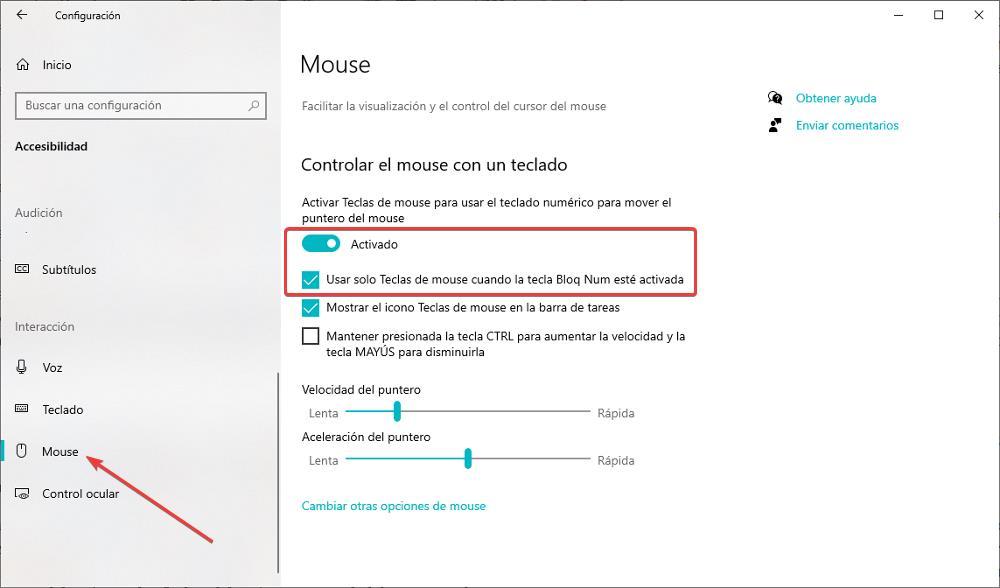
Para mover hacia la izquierda o derecha, debemos pulsar las teclas 4 y 6 respectivamente, mientras que para mover hacia arriba o hacia abajo, debemos utilizar las teclas 8 y 2 respectivamente. Cuando situamos el puntero sobre el botón que queremos presionar, el botón izquierdo del ratón pasa a ser la tecla 5. De forma predeterminada, la velocidad del cursor es muy lenta, pero podemos incrementarla manteniendo pulsada la tecla Control o reducirla con la tecla Mayús.
Pero, si la velocidad sigue siendo extremadamente lenta, podemos modificar la velocidad del puntero desde el apartado Velocidad del puntero, desplazándolo hacia la izquierda para incrementar su velocidad y hacia la derecha cuando esta sea demasiado elevada. Justo a continuación, tenemos la opción de modificar la velocidad de aceleración, es decir, el tiempo que tarda el puntero en alcanzar su velocidad máxima de desplazamiento. Nada más marcar esta casilla, ya podemos mover el cursor del ratón con las flechas del ratón, sin necesidad de reiniciar el equipo.

